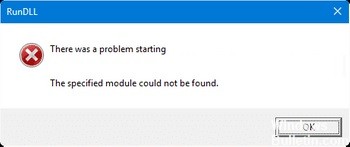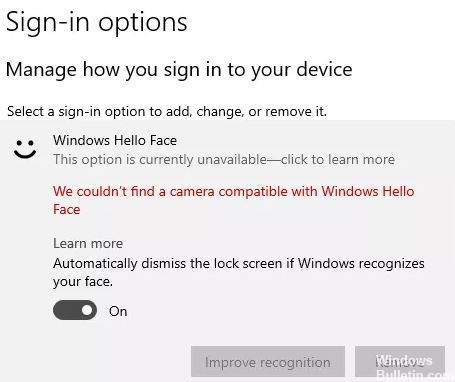Hvis den bærbare datamaskinen ikke slås på eller ikke starter etter at du har slått den på, er det flere måter å løse problemet på. Nedenfor er feilsøkingstrinn for å hjelpe deg med å finne årsaken til din bærbar datamaskin slås ikke på. For best resultat anbefaler vi at du følger hvert av disse trinnene.
Hvorfor vil ikke den bærbare datamaskinen slås på?

Det er mange mulige årsaker til at den bærbare datamaskinen ikke slås på. Det kan være et problem med strømforsyningen, den bærbare skjermen, batteriet eller til og med en defekt komponent på hovedkortet.
Hvordan fikser du en bærbar datamaskin som ikke slås på?

Utfør en systemgjenoppretting
- Gå til vinduet Avanserte alternativer.
- Velg deretter alternativet Systemgjenoppretting i vinduet Avanserte alternativer.
- Skriv deretter inn kontopassordet ditt.
- Bruk det lagrede gjenopprettingspunktet på datamaskinen til å sette Windows 10 tilbake til sin tidligere normale tilstand.
- Start datamaskinen/den bærbare datamaskinen på Windows 10 på nytt og sjekk om den slås på riktig måte.
Kontroller strømforsyningen, lader for bærbare datamaskiner og batteri
- Du kan først kontrollere om strømbryteren er på, om du bruker en skjøteledning og om den bærbare laderen er plugget inn.
- Prøv å koble fra den bærbare datamaskinen og koble den til igjen. Du kan også koble den bærbare datamaskinen direkte til en stikkontakt for å starte den på nytt.
- Sørg for å koble den bærbare laderen til den riktige porten på datamaskinen.
- Bytt ut en annen kompatibel, fungerende bærbar laderkabel og se om det løser problemet.
- Du kan også prøve å fjerne batteriet fra den bærbare datamaskinen og koble det direkte til en strømkilde.
- Hvis Windows 10 -datamaskinen din kan starte opp normalt, kan det være at det bærbare batteriet er defekt. du kan bytte ut et nytt bærbart batteri.
Sjekk skjermen på den bærbare datamaskinen
Hvis datamaskinen har strøm, men ikke slår seg på, må du først sjekke den bærbare datamaskinen. Noen ganger kan en dårlig UPS være årsaken til skjermproblemet. Du kan bytte UPS -en for å se om problemet kan løses. Les mer